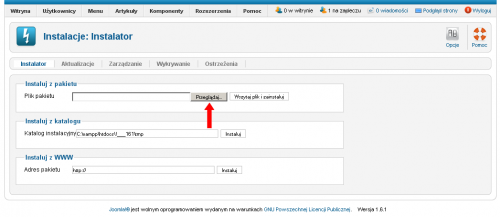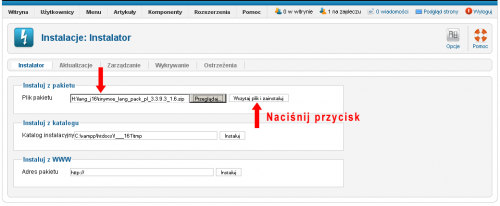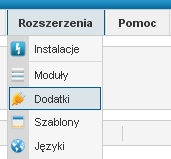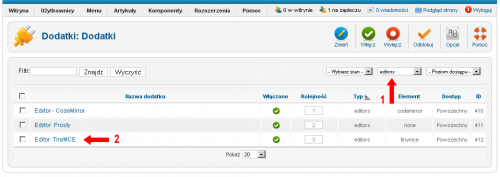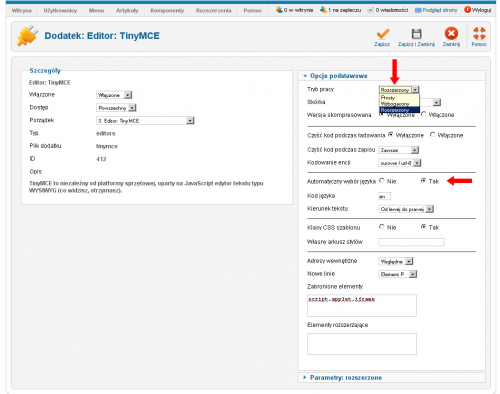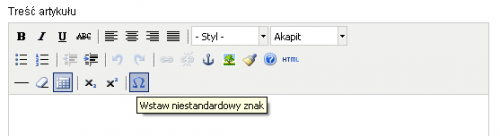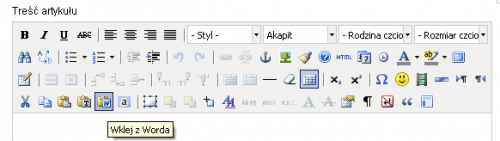Jak spolonizować edytor TinyMCE
Z Joomla!WikiPL
Jak spolonizować edytor TinyMCE w Joomla! 1.6
Wprowadzenie
Pakiet języka polskiego dla Joomla 1.6 nie polonizuje interfejsu standardowego w Joomla edytora TinyMCE. Aby dysponować spolonizowanym TinyMCE trzeba - jak w przypadku zewnętrznych rozszerzeń zainstalować pakiet językowy obsługujący edytor. Plik można pobrać z witryny projektu: www.joomla.pl Polonizacja interfejsu tego edytora wymaga specjalnego, ale prostego zabiegu.
Pobierz, zainstaluj i skonfiguruj język polski
Aby zainstalować plik językowy posłuż się wbudowanym instalatorem. W tym celu przejdź do zakładki Rozszerzenia i wybierz Instalacje.
Generalnie dostępne są 3 metody zainstalowania rozszerzeń:
- instalacja z pakietu, ściągniętego uprzednio na dysk twardy (najbezpieczniejsza, najszybsza i najbardziej efektywna metoda);
- instalacja z katalogu, stosowana, gdy nie udaje się zainstalować rozszerzenia bezpośrednio z pliku (sposób nieco kłopotliwy, wymagający przesłania rozpakowanego katalogu na serwer);
- instalacja z www - metoda trochę niebezpieczna i ze względu na ograniczenia niektórych serwerów nie zawsze możliwa do zastosowania.
Dla naszych działań przyjmiemy najczęściej stosowaną pierwszą z metod.
Wróćmy więc na stronę instalatora. Wybierz opcję Plik pakietu i naciśnij przycisk Przeglądaj, by wskazać miejsce lokalizacji pakietu instalacyjnego.
Wskaż nazwę pliku i akceptuj wybór (w zależności od systemu mamy do wyboru Otwórz lub OK)
Na stronie instalatora pojawi się pełna ścieżka do pliku instalacyjnego. Naciśnij przycisk Wczytaj plik i zainstaluj.
Powinien pojawić się komunikat o poprawnej instalacji języka. W treści komunikatu znajdziemy zwięzły opis konfiguracji edytora oraz uwagę, że w przypadku witryny wielojęzycznej przed skonfigurowaniem TinyMCE należy zainstalować pakiety językowe TinyMCE wszystkich używanych w witrynie języków.
Przystępujemy do konfiguracji edytora. Z rozwijalnego menu Zaplecza wybieramy Rozszerzenia → Dodatki.
Ponieważ wyświetli nam się dość długa lista, zastosujemy filtr, by ją ograniczyć. W filtrze Wybierz typ zaznaczmy editors. Dzięki temu pojawi nam się lista trzech rozszerzeń. Klikamy nazwę dodatku edytor TinyMCE.
Przechodzimy na stronę konfiguratora.
W sekcji Opcje podstawowe odszukaj własność Automatyczny wybór języka i zaznacz przy niej opcję Tak. To ustawienie spowoduje, że interfejs edytora TinyMCE będzie wyświetlany w języku wybranym przez administratora lub użytkownika jako domyślny. Jeśli jednak chcemy, by zawsze był to język polski - przy opcji Automatyczny wybór języka zaznacz Nie, a w polu Kod języka wpisz PL.
Zwróćmy jeszcze uwagę na pierwszą z opcji. Jak widzimy w sekcji Opcje podstawowe edytor TinyMCE może pracować w trzech różnych trybach: prostym, wzbogaconym i rozszerzonym. Standardowo jest on ustawiony w trybie rozszerzonym. Należy jednak pamiętać, że pełną funkcjonalność uzyskamy tylko w trybie rozszerzonym. Różnice, między poszczególnymi trybami, przedstawiają poniższe grafiki: